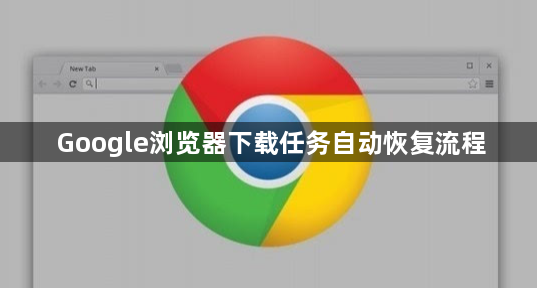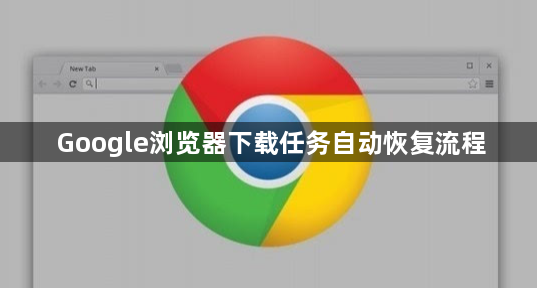
以下是Google浏览器下载任务自动恢复的流程:
一、浏览器关闭后恢复下载
1. 重新打开浏览器:当Google浏览器因意外关闭或手动关闭后,再次打开浏览器时,浏览器会自动检测是否有未完成的下载任务。如果有,会在下载列表中显示这些任务的状态。
2. 点击恢复按钮:在下载列表中,找到需要恢复的下载任务,该任务通常会显示“暂停”或“失败”状态。点击任务右侧的“恢复”按钮,浏览器会重新开始下载文件。如果任务显示“继续”,则表示下载已经在后台恢复,无需额外操作。
3. 等待下载完成:点击“恢复”按钮后,浏览器会按照之前的下载进度继续下载文件。用户可以在下载列表中查看下载进度,直到文件下载完成。如果下载过程中再次出现网络问题或其他异常情况,下载任务可能会再次暂停或失败,需要重复上述步骤进行恢复。
二、电脑重启后恢复下载
1. 启动浏览器并检查下载:电脑重启后,打开Google浏览器。浏览器会自动加载之前的下载历史记录,并在下载列表中显示未完成的下载任务。这些任务的状态可能是“正在下载”“暂停”或“失败”,具体取决于重启前的情况。
2. 根据状态恢复下载:如果下载任务显示“正在下载”,说明浏览器已经在后台自动恢复了下载,无需其他操作。如果显示“暂停”,点击“恢复”按钮即可继续下载;如果显示“失败”,需要检查网络连接是否正常,然后点击“重新下载”或“恢复”按钮,浏览器会尝试重新建立下载连接并恢复下载进度。
3. 处理下载中断问题:如果在恢复下载过程中仍然遇到问题,如网络不稳定导致下载中断,可以检查网络设置,尝试更换网络环境或重启路由器。同时,确保电脑没有安装影响下载的杀毒软件或防火墙,或者将这些软件设置为允许Google浏览器进行下载操作。
三、网络中断后恢复下载
1. 网络恢复后检查下载任务:当网络中断后重新连接网络,打开Google浏览器,浏览器会自动检测下载任务的状态。如果下载任务因网络中断而暂停,会在下载列表中显示“暂停”状态。
2. 恢复下载操作:点击“恢复”按钮,浏览器会尝试重新连接到文件下载服务器,并从之前中断的位置继续下载文件。在恢复下载过程中,可以在下载列表中查看下载进度和速度等信息。如果网络稳定,下载任务会顺利完成;如果网络仍然不稳定,可能会导致下载再次中断,需要等待网络恢复正常后再次恢复下载。
3. 利用下载管理工具(可选):如果经常遇到网络中断导致下载任务无法正常恢复的情况,可以考虑使用下载管理工具。这些工具可以更好地管理下载任务,提供更稳定的下载连接和更快的下载速度。在Google浏览器中,可以通过扩展程序安装下载管理工具,然后在工具中设置下载任务的恢复方式和参数。